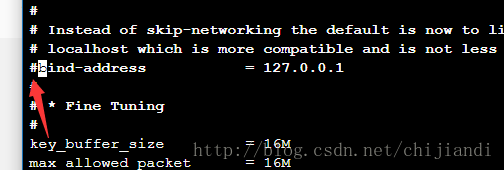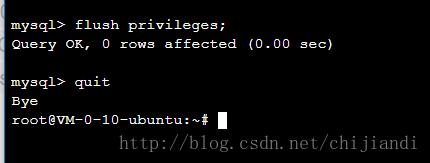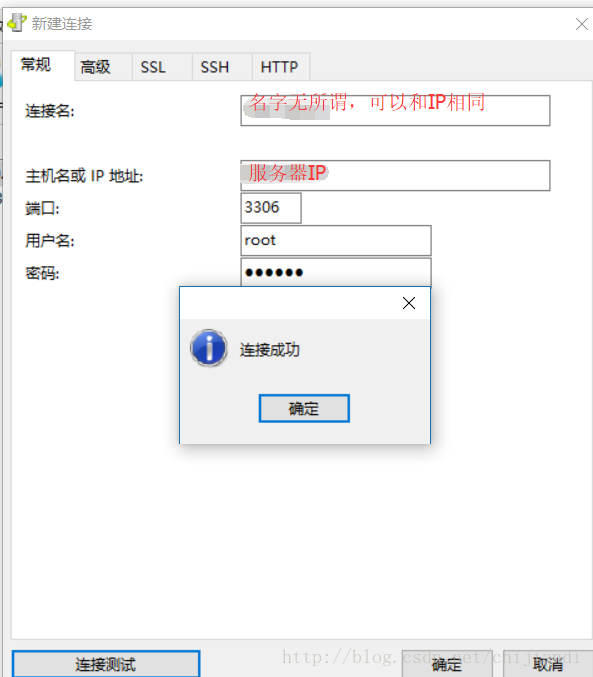图文详解|手把手教你Linux部署tomcat项目<二> Linux下安装MySql数据库
本文共 981 字,大约阅读时间需要 3 分钟。
图文详解|手把手教你Linux部署tomcat项目<一> 登录Linux服务器
图文详解|手把手教你Linux部署tomcat项目<二> Linux下安装MySql数据库 图文详解|手把手教你Linux部署tomcat项目<三> Linux下安装jdk 图文详解|手把手教你Linux部署tomcat项目<四> Linux下安装Tomcat在成功登录Linux服务器后我们就可以进行各种环境的搭配。
安装MySql数据库
第一步:获取root权限
这边我提供我常用的两种方式获取root
sudo -i 免密root权限 su root 切换root账号 输入密码第二步:安装数据库
apt-get install mysql-server
没了….是的…ubuntu下的数据库安装就这么简单 后续按个Y,然后一路进入这里的小框框出现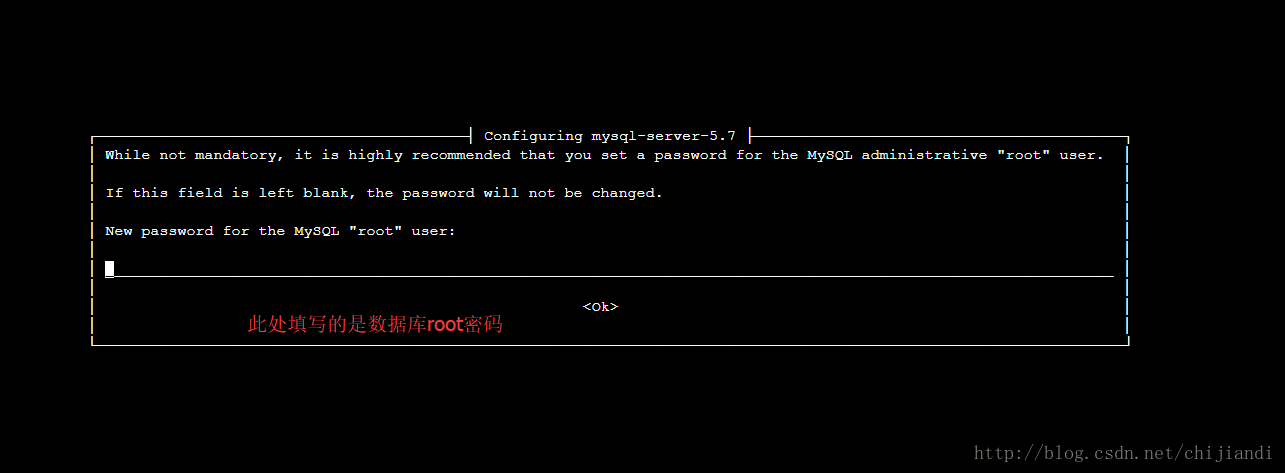 填写数据库的密码,重复一次输入即可。
填写数据库的密码,重复一次输入即可。 第三步:使Navicat可以远程进服务器数据库
进编辑器
这里有一条新的命令 vi /etc/mysql/mysql.conf.d/mysqld.cnf
vi命令就打开文本编辑,我们需要进这个配置文件中注释掉bind-address = 127.0.0.1: 键入命令后可以看到下面的内容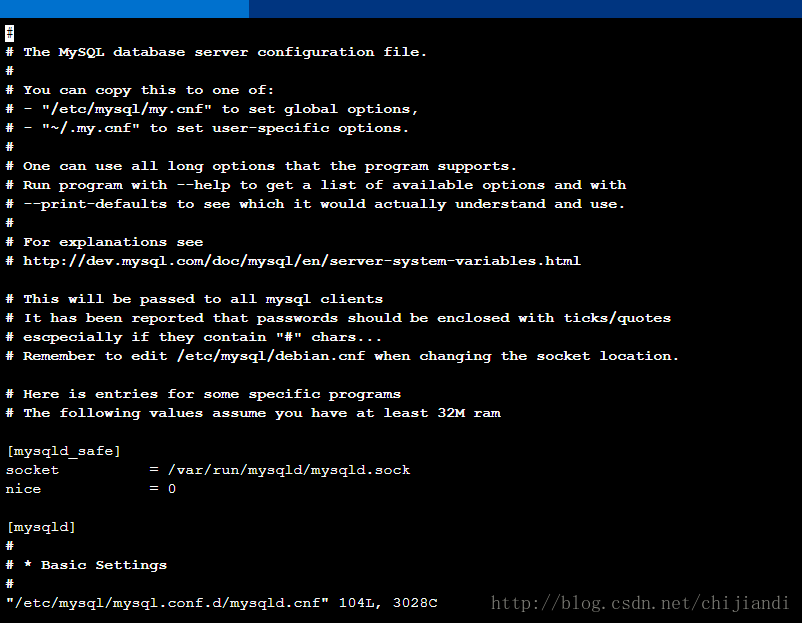 没看到那一句话不要着急,按方向键↓一直往下找到 bind-address = 127.0.0.1:
没看到那一句话不要着急,按方向键↓一直往下找到 bind-address = 127.0.0.1: 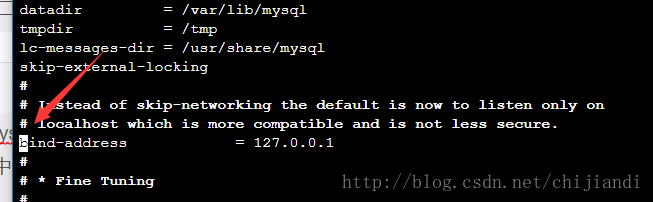
修改文件内容
不要急着添加,因为文档是可读的,我们需要先按一下i将文档变成insert
然后在这句话的前方加上一个#保存操作
linux下的保存需要我们按一下Esc输入:wq!
语句会在命令最下方出现 w意思是保存 q是关闭 !是强制执行 这样就能回到命令行
登录mysql 修改远程权限
在命令行中输入
mysql -uroot -p 键入你mysql的密码(linux安全机制导致你输入密码是不可见的,但是是真的有输入) 成功登录显示: 键入grant all on . to root@’%’ identified by ‘密码’ with grant option;
键入grant all on . to root@’%’ identified by ‘密码’ with grant option;  再输入flush privileges;刷新一遍输入quit退出mysql 此处的密码为远程登录root密码
再输入flush privileges;刷新一遍输入quit退出mysql 此处的密码为远程登录root密码 重启mysql服务
在命令行中输入service mysql restart 即可
Navicat远程连接
你可能感兴趣的文章
丫头片子个人空间
查看>>
NFS配置步骤(转载)
查看>>
ORACLE 中文技術網
查看>>
《落地,请开手机》
查看>>
HDR 中一些说明
查看>>
联合早报网
查看>>
informix onbar 备份失败Archive API processing failed at line 258 for rc.
查看>>
不幸运的世界(才华横溢的HP现场工程师)
查看>>
informix HDR 配置
查看>>
HDR 在发生介质故障后恢复数据
查看>>
操作系统和informix数据库全部损坏恢复测试
查看>>
autofs服务动态自动挂载各种文件系统(ZT)
查看>>
wlloginproxy.exe是什么?
查看>>
通过vnc 安装linux
查看>>
RH131课文中自动挂载u盘的一道题目
查看>>
gentoo linux自动 挂载U盘 方法(zt)
查看>>
ftp下载的时候用mget命令出错
查看>>
RemoveWGA升级了
查看>>
安装金山词霸2007
查看>>
再来查看两个进程
查看>>